MacBook und andere Geräte von Apple ID

- 4234
- 10
- Prof. Dr. Finja Goebel
Alle Benutzer, die Apple -Geräte erwerben. In neuen Versionen OS X wird diese ID auch zum Zugriff auf das Mac -Benutzerkonto verwendet. Da jeder Benutzer nur eine Apple -ID haben kann, müssen Sie sie möglicherweise in einigen Situationen von MacBook entfernen. Zum Beispiel, falls Sie einen gebrauchten Laptop kaufen und den Benutzer darauf ändern oder das Gerät an ein anderes Familienmitglied weitergeben möchten.

Apple ID MacBook.
Die eine oder andere Weise ist es durchaus möglich, das MacBook von Apple ID zu entfernen, und mit Hilfe dieser Führung lernen Sie, wie es geht, wie es geht.
Wir haben das MacBook von Apple ID abschrauben
Um die ID eines bestimmten Laptops vor dem Verkauf oder Übertragen zu einem anderen Benutzer vollständig zu entfernen, müssen die folgenden Aktionen ausgeführt werden.
- Geben Sie iTunes auf Ihrem Mohn ein.
- Wählen Sie Store - Konto anzeigen ("Konto anzeigen").

- Geben Sie Ihr Passwort ein.
- Öffnen Sie die Geräte ("Geräteverwaltung") in iTunes verwalten.
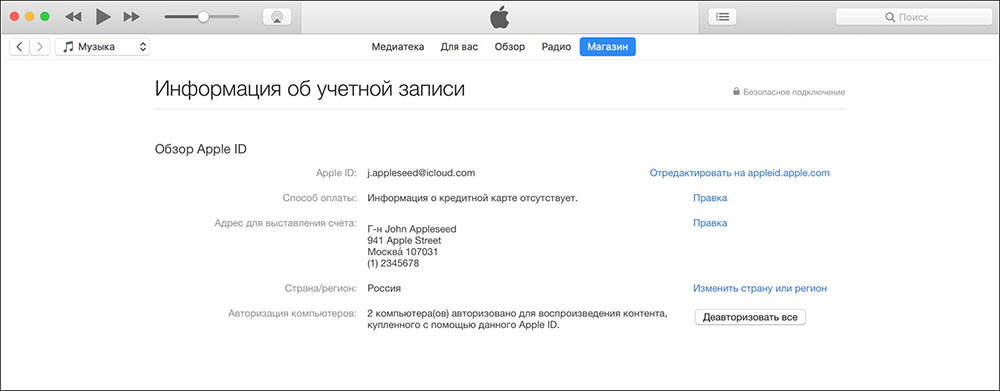
- Klicken Sie neben dem richtigen Gerät, das Ihrem Konto zugeordnet ist (Konto), auf entfernen ("löschen").
- Klicken Sie auf Fertig ("Ready").
- Store auswählen - Deautorisieren Sie diesen Computer ("Autorisierung auf diesem Computer entfernen").
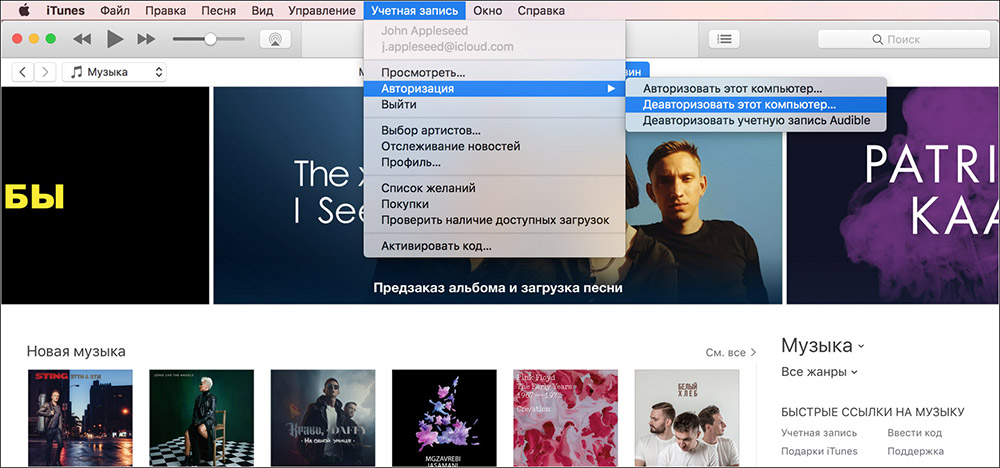
Das ist alles, Ihr Mohn wird von der aktuellen ID entlassen. Wie Sie die ID ändern, anstatt sie einfach von einem Laptop zu entfernen, lesen Sie unten.
Ändern Sie die Apple -ID in OS X
Um die vorhandene Apple -ID auf einem MacBook zu lösen und eine neue zu binden, müssen Sie das Konto eingeben, das Sie entfernen möchten. Das Verfahren impliziert einen Ausweg aus dem Girokonto und dem Eingang zum neuen. Dies ist einfach, aber Sie müssen wissen, welche Einstellungen ausgewählt werden sollten, um die geplanten Ausführung auszuführen.
- Öffnen Sie das Hauptmenü und gehen Sie zu Systemeinstellungen - "Systemeinstellungen".
- Wählen Sie die Registerkarte iCloud.
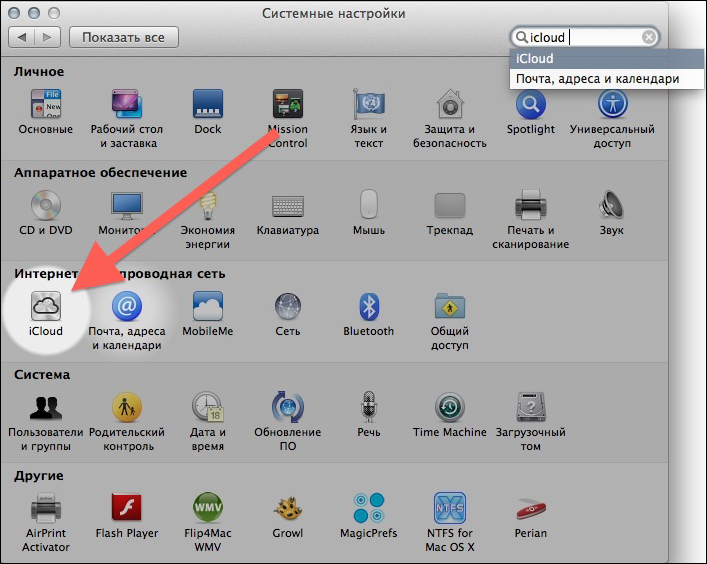
- Klicken Sie auf die Schaltfläche "Anmelden" oder "Beenden", um die aktuelle ID zu hinterlassen. Sie erhalten eine Nachricht, dass eine solche Aktion die Dokumente und Daten des iCloud -Laufwerks beeinflussen kann. Wenn dies für Sie von entscheidender Bedeutung ist, weigern Sie sich, fortzusetzen und Sicherungskopien der erforderlichen Dateien vorzunehmen.
- Nach dem Ausgang der ID -Einstellungen werden die iCloud -Einstellungen durch einen herkömmlichen Eingangsbildschirm ersetzt.
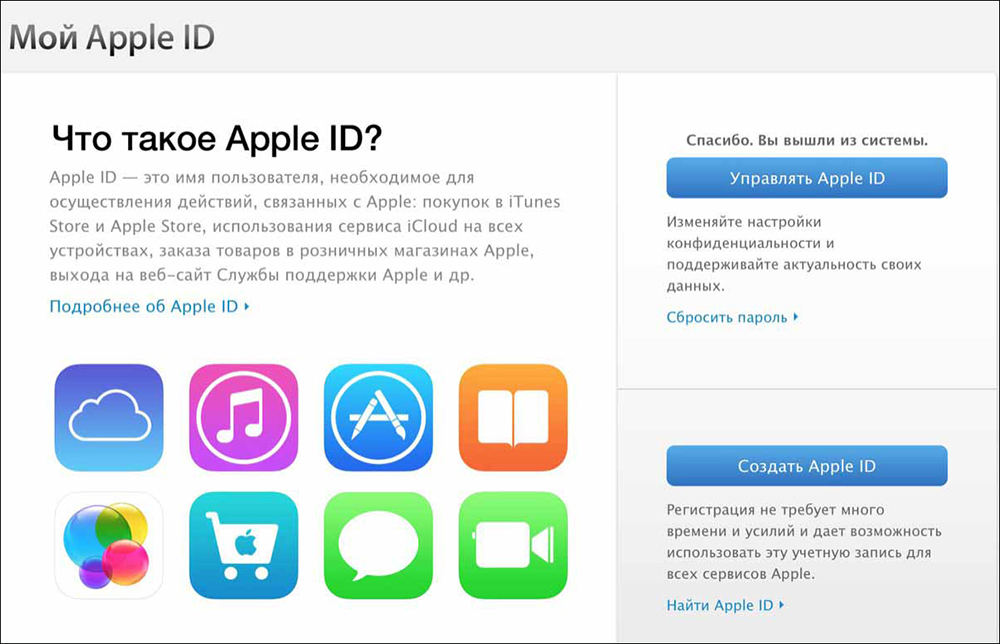
- Melden Sie sich nun mit einer anderen ID an, die Sie fortlaufend verwenden möchten.
Gemeinsame Verwendung von Konten
Es gibt eine andere Möglichkeit, verschiedene Apple -ID für einen Laptop zu verwenden. Tatsache ist, dass Poppies die Möglichkeit unterstützen, mehrere Benutzerkonten in einem OS X -Betriebssystem zu verwenden. Somit können unterschiedliche IDs in verschiedenen Konten verwendet werden. Zum Beispiel können Sie unter die ID gehen, die an Ihre iCloud- und iOS -Geräte gebunden ist, und ein anderes Familienmitglied - unter der ID, die mit seinem iPhone verbunden ist.
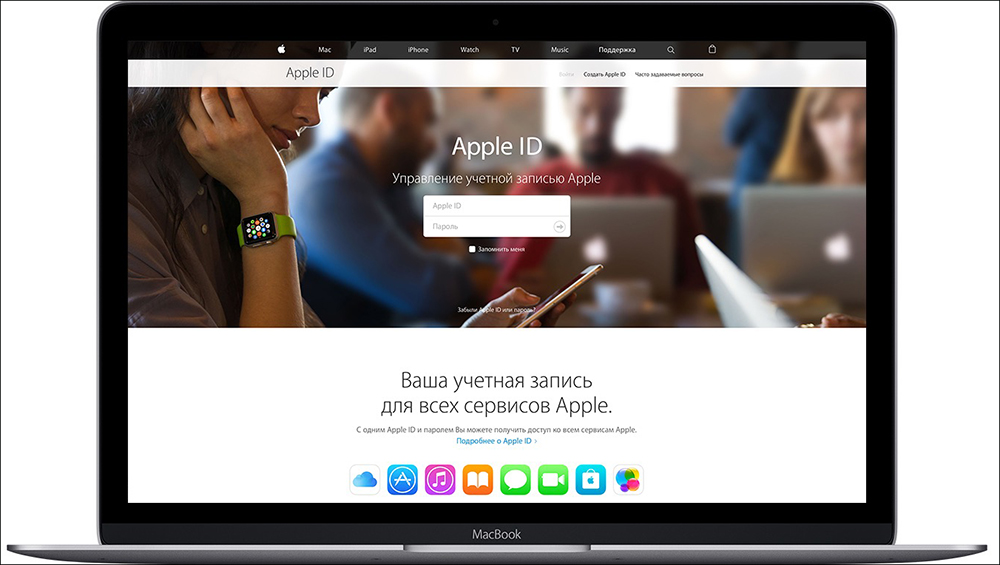
Dies ist nicht nur aus Sicht der Privatsphäre sehr bequem, sondern auch aufgrund der Möglichkeit einer separaten Verwendung von Nachrichten, Kontaktlisten und vielem mehr. Sie können auch die Sicherungskopien von Daten auf Ihren Apple -Geräten problemlos speichern und wiederherstellen. Die Möglichkeit, Konten zu trennen. Verpassen Sie nicht die Gelegenheit, diese bequeme Funktionalität zu nutzen.
Ist es möglich, Apple ID vollständig zu entfernen??
Es ist unmöglich, Ihre Apple -ID vollständig zu entfernen. Sie können jedoch alle Ihre persönlichen Daten von den Servern des Unternehmens entfernen. Zuerst müssen Sie die ID von all Ihren Geräten entfernen. Wie ist es auf MacBook, Sie haben bereits im ersten Abschnitt dieser Führung gelesen?. Auf mobilen Geräten (iPad, iPhone, iPod Touch) ist dieser Vorgang wie folgt.
- Wählen Sie Einstellungen (Einstellungen).
- Geben Sie iCloud ein.
- Wählen Sie Ihr Konto oben aus.
- Passwort eingeben.
- Offene Geräte ("Geräte").
- Klicken Sie auf jedes Gerät und wählen Sie aus dem Konto aus ("Aus dem Konto löschen").
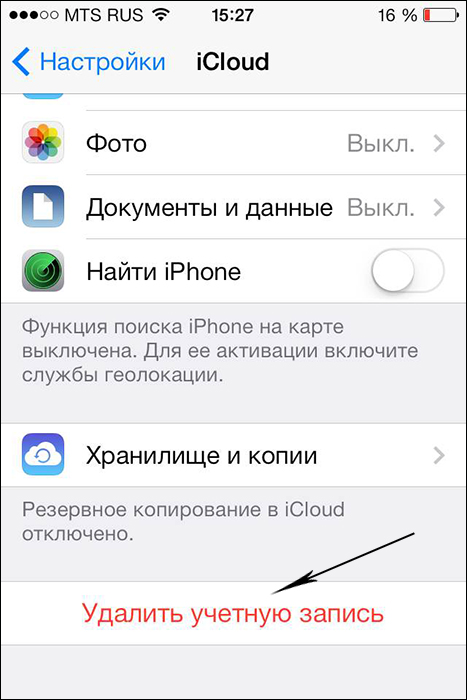
- Wenn Sie die Familienoption haben, geben Sie sie ein und löschen Sie sie aus der Liste der einzelnen Mitglieder Ihrer Familie.
- Klicken Sie auf Out Out - "Go Out" und löschen Sie von meinem iPhone - "Aus meinem iPhone entfernen".
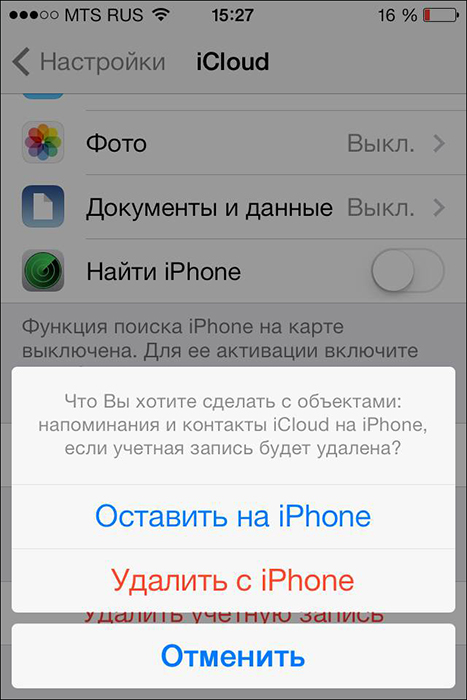
- Wählen Sie nun erneut die Einstellungen aus und öffnen Sie die Registerkarte iTunes & App Store.
- Wählen Sie Ihre ID aus und melden Sie sich dann ab.
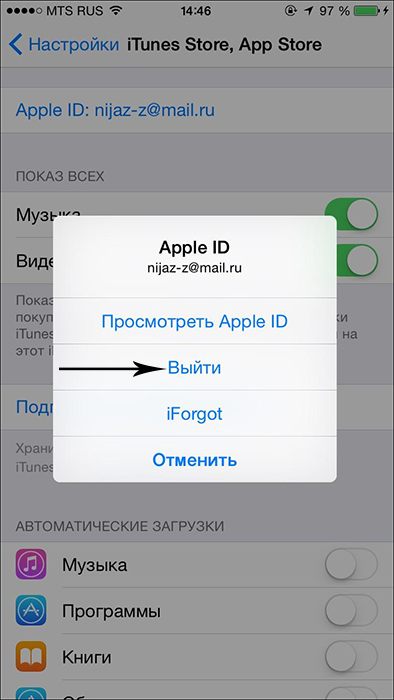
- Wählen Sie durch die Einstellungen Musik - "Musik".
- Scrollen Sie ganz unten und klicken Sie auf die Apple -ID unter der Registerkarte Home Sharing. Und klicken Sie auch anmelden.
- Kehren Sie zu den Einstellungen zurück und wählen Sie E -Mails, Kontakte, Kalender (Mail, Kontakte, Kalender) aus.
- Geben Sie Ihr Konto ICLOD in die Liste der Konten ein ("Konten") und klicken Sie auf die übliche Anmeldung.
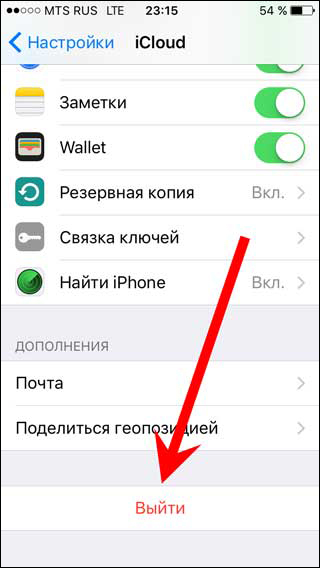
- Öffnen Sie über die Einstellungen die Registerkarte "Nachrichten" ("Nachrichten") - Senden & Empfangen ("Senden und Quittung"). Und wählen Sie auch ID und melden Sie sich an.
- Öffnen Sie nun die Einstellungen das Spielzentrum. Wählen Sie in ähnlicher Weise ID und melden Sie sich an.
- Und der letzte Dienst, aus dem Sie Ihre Daten löschen müssen, ist Facetime. Klicken Sie auf die gleiche Weise auf Ihre ID und lassen Sie den Dienst mit dem Anmeldung aus.
Nachdem die Apple -ID aus allen Ihren Geräten entfernt wird, tun Sie Folgendes aus.
- Geh nach Apple.Com
- Geben Sie Ihre ID und Ihr Passwort ein.
- Sie müssen die Option verwalten ("Management").
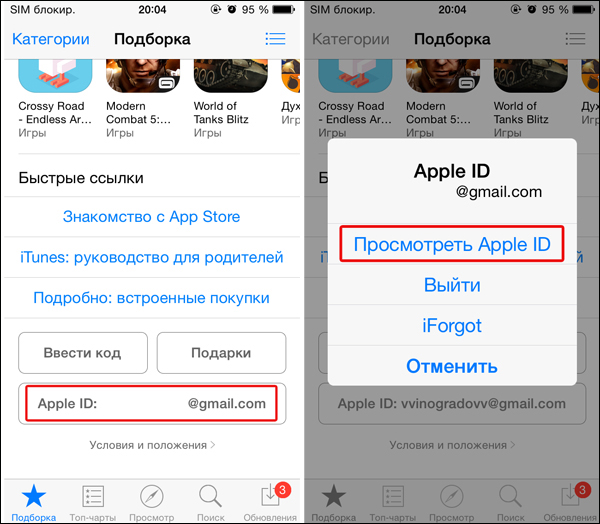
- Klicken Sie auf Entsperrkonto ("das Konto entsperren"), wenn eine solche Option vorgeschlagen wird.
- Öffnen Sie Bearbeiten ("bearbeiten") neben dem Namen des Kontos.
- Ändern Sie den Namen in willkürlicher und klicken Sie auf Speichern ("Speichern").
- Wählen Sie die Option Bearbeiten ("bearbeiten") neben der Inschriftzahlung ("Zahlungen").
- Löschen Sie Ihre Adresse und Bankkartendaten. Klicken Sie auf Speichern.
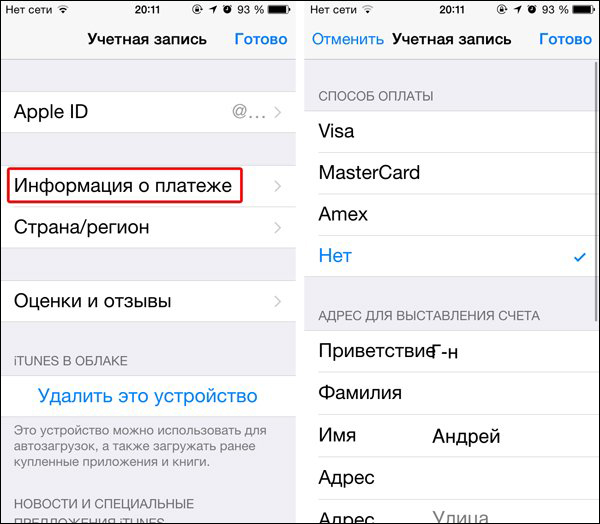
- Öffnen Sie das Feld mit einer Telefonnummer, geben Sie eine neue willkürliche Nummer ein und drücken Sie erneut "Speichern".
- Jetzt bleibt es in der oberen rechten Ecke des Fensters auf die Anmeldung ("gehen") zu klicken.
Jetzt enthält die von Ihnen verwendete ID keine persönlichen Informationen und Sie scheinen nichts damit zu tun zu haben. Bitte beachten Sie, dass alle von Ihnen durch diese ID getätigten Einkäufe ebenfalls unzugänglich werden. Dies ist der einzige Weg, um Apple ID unnötig loszuwerden.

